
前言
📕作者简介:热爱跑步的恒川,致力于C/C++、Java、Python等多编程语言,热爱跑步,喜爱音乐的一位博主。
📗本文收录于恒川的日常汇报系列,大家有兴趣的可以看一看
📘相关专栏C语言初阶、C语言进阶系列等,大家有兴趣的可以看一看
📙Python零基础入门系列,Java入门篇系列正在发展中,喜欢Python、Java的朋友们可以关注一下哦!
公网环境下Ubuntu系统SSH远程树莓派
文章目录
前言
树莓派作为低功耗、小型化的硬件设备,其功能和运算能力并未过度缩水,在不少场景中(如机器人开发、个人网站服务器、教育等场景),树莓派反而能够有更好的表现。不过在实际情况下,我们不太可能为树莓派配备全套外设(显示器、鼠标键盘等),而是采用SSH连接方式,对树莓派进行操作和设置。但这又带来一个问题,就是SSH树莓派的电脑,必须与树莓派处于同一网络条件下。如果我们需要远程连接内网中的树莓派,又应该怎么做呢?这时我们就可以借助cpolar创建的数据隧道穿透内网,轻松的从公共互联网SSH到内网的树莓派上。
Ubuntu系统Linux系统的延伸,与树莓派可谓同宗同源,因此两者之间也可以不借助其他软件(如windows系统下的PuTTY等软件)直接在同一局域网内实现互联。但如果两者未在同一局域网下,就必须通过cpolar建立的数据隧道进行SSH连接。
1. 安装cpolar客户端
首先我们需要在树莓派上安装cpolar的客户端,安装命令为:
curl -L https://www.cpolar.com/static/downloads/install-release-cpolar.sh | sudo bash

2. 安装完成后输入指令
cpolar安装完成后,再输入让cpolar开机自启动和守护进程运行的指令
sudo systemctl enable cpolar
sudo systemctl status cpolar


接着,我们在树莓派自带的浏览器中输入localhost:9200,打开cpolar客户端的web-UI界面。
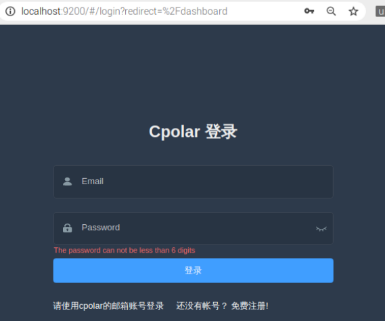
输入用户名和密码后,就可以登入cpolar客户端。在这里我们能看到,cpolar已经为首次安装的用户自动生成了一条名为SSH的隧道,而我们就可以使用这条隧道,直接获得内网穿透数据隧道的公网地址。
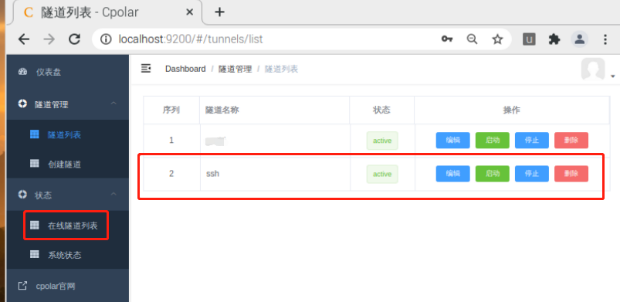
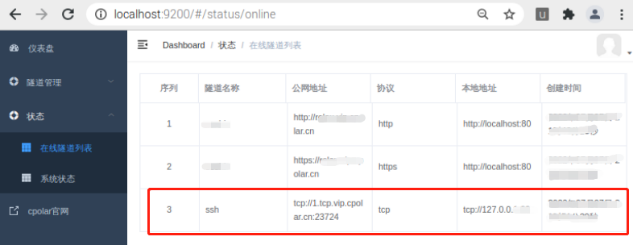
3. ubuntu系统输入命令
取得数据隧道的公网地址后,我们在其他网络下,在ubuntu系统的命令行界面输入以下命令
ssh [email protected] -p 23724
其中,命令的格式为“ssh <用户名>@<公网IP> -p <公网端口号>”,红色字体部分就是cpolar建立的数据隧道公网IP地址(这里的地址不用带前缀tcp://,而-p 后的数字,则是这条数据隧道的唯一代码)。由于本地的22端口在公网上映射到了XXXXX端口,故ssh命令需要添加 -p 参数,并在其后附加公网隧道的端口号。
如果命令输入无误,ubuntu系统就会提示是否确定连接树莓派,我们输入yes命令。接着,ubuntu系统还会要求输入树莓派的密码,在我们输入正确的密码后,就能看到我们已经成功连接上树莓派,而命令行也显示为树莓派。
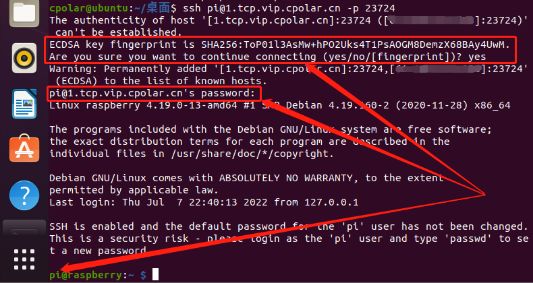
这也就意味着,我们已经能从公共互联网环境下,访问到位于内网的树莓派,并通过命令行对树莓派进行操作。而远程SSH树莓派,只是cpolar内网穿透功能的一个应用方面而已。如果您对cpolar的使用有任何疑问,欢迎与我们联系,我们必将为您提供力所能及的协助。当然也欢迎加入cpolar的VIP官方群,共同探索cpolar的无限潜能。
转载自cpolar极点云文章:[公网环境下Ubuntu系统SSH远程树莓派](公网环境下Ubuntu系统SSH远程树莓派 - cpolar 极点云)
如果这份博客对大家有帮助,希望各位给恒川一个免费的点赞👍作为鼓励,并评论收藏一下⭐,谢谢大家!!!
制作不易,如果大家有什么疑问或给恒川的意见,欢迎评论区留言。
版权归原作者 热爱跑步的恒川 所有, 如有侵权,请联系我们删除。